- 使用指南
- 数字绘画基础知识
- 参考手册
- 实例教程
- 常见问题解答
- 参与者手册
- 扩展包和第三方教程
- 其他
- 显示设置
- 日志查看器
- 数位板设置
- Automated Krita builds on CI matrix
- Brush GUI Design with Lager
- Building Krita from Source
- CMake Settings for Developers
- Enable static analyzer
- How to patch Qt
- Introduction to Hacking Krita
- The Krita Palette format KPL
- Krita SVG Extensions
- Modern C++ usage guidelines for the Krita codebase
- Developing Features
- Optimize Image Processing with XSIMD
- Optimizing tips and tools for Krita
- Google Summer of Code
- Advanced Merge Request Guide
- Python Developer Tools
- Introduction to Quality Assurance
- Making a release
- Reporting Bugs
- Strokes queue
- Testing Strategy
- Triaging Bugs
- Unittests in Krita
- 矢量图层
- 常规设置
- 颜料图层
- 图层组
- 克隆图层
- 文件图层
- 填充图层
- 滤镜图层
- 笔刷引擎
- 透明度蒙版
- 滤镜笔刷引擎
- 滤镜蒙版
- 裁剪工具
- 移动工具
- 变形工具
- 变形笔刷引擎
- 变形蒙版
- 网格与参考线
- 工作区
- 笔刷预设
- 色板
- 键盘快捷键
- 设置菜单
- 性能设置
- 笔尖
- 不透明度和流量
- 常用笔刷选项
- 多路笔刷工具
- 手绘笔刷工具
- 直线工具
- 曲线工具
- 辅助尺工具
- 图层
- 矩形选区工具
- 椭圆选区工具
- 多边形选区工具
- 手绘轮廓选区工具
- 相似颜色选区工具
- 相连颜色选区工具
- 曲线选区工具
- 磁性选区工具
- 形状选择工具
- 锚点编辑工具
- 工具菜单
- 动画时间轴
- 绘图纸外观
- 动画曲线
- 分镜头脚本
- 颜色
- 色域蒙版
- 美术拾色器
- 多功能拾色器
- 智能填色蒙版工具
- *.gih
- 像素笔刷引擎
- *.kra
- SeExpr
- SeExpr 脚本
- 渐变
- 颜色涂抹笔刷引擎
- 纹理
- 拾色器工具
- LUT 色彩管理
- 小型拾色器
- 有损和无损图像压缩
- *.bmp
- *.csv
- *.exr
- *.gbr
- *.gif
- *.heif 和 *.avif
- *.jpg
- *.jxl
- *.kpl
- *.ora
- .pbm、.pgm 和 *.ppm
- *.png
- *.psd
- *.svg
- *.tiff
- *.webp
- 数学运算
- 变暗
- HSX
- 变亮
- 颜色混合
- 负片
- 其他
- 二元逻辑
- 取模运算
- 二次方
- 鬃毛笔刷引擎
- 粉笔笔刷引擎
- 克隆笔刷引擎
- 曲线笔刷引擎
- 力学笔刷引擎
- 网格笔刷引擎
- 排线笔刷引擎
- MyPaint 笔刷引擎
- 粒子轨迹笔刷引擎
- 快速笔刷引擎
- 形状笔刷引擎
- 草图笔刷引擎
- 喷雾笔刷引擎
- 切线空间法线笔刷引擎
- 笔刷选项
- 锁定笔刷选项
- 蒙版笔刷
- 传感器
- 添加形状
- 动画
- 矢量图形排列
- 笔刷预设历史
- 色彩通道
- 颜色滑动条
- 图层显示方案
- 过渡色调混合器
- 直方图
- 导航器
- 图案
- 录像工具
- 参考图像
- 形状属性
- 图像版本快照
- 量化拾色器
- 操作流程
- 触摸屏辅助按钮
- 撤销历史
- 矢量图形库
- 宽色域拾色器
- 调整颜色/图像
- 艺术效果
- 模糊
- 边缘检测
- 浮雕
- 图像增强
- 映射
- 其他
- 小波分解
- 图层样式
- 选区蒙版
- 拆分透明度通道到蒙版
- 编辑菜单
- 文件菜单
- 帮助菜单
- 图像菜单
- 图层菜单
- 选择菜单
- 视图菜单
- 窗口菜单
- 作者档案设置
- 画布快捷键设置
- 隐藏面板模式设置
- 色彩管理设置
- 拾色器设置
- G’Mic 设置
- 弹出面板设置
- Python 插件管理器
- 笔尖
- 笔刷预设
- 图案
- 文字工具
- 渐变编辑工具
- 图案编辑工具
- 西文书法工具
- 矩形工具
- 椭圆工具
- 多边形工具
- 折线工具
- 手绘路径工具
- 力学笔刷工具
- 填充工具
- 闭合填充工具/圈涂
- 渐变工具
- 智能补丁工具
- 参考图像工具
- 测量工具
- 缩放工具
- 平移工具
- Building Krita with Docker on Linux
- Building krita on host Linux system (unsupported)
- Building Krita for Android
- Working on Krita Dependencies
- 渐变
- 多维网格
- 图案
- 网点
- 单纯形法噪点
剪贴蒙版和继承透明度
Krita 图层的 “继承透明度”功能和 Photoshop 的剪贴蒙版虽然在用途上类似,但实现原理并不相同。这是因为 Krita 图层组的合成顺序与 Photoshop 不同。在 Photoshop 中图层组不影响图层的组合顺序,它总是由下到上逐一合成。在 Krita 中图层组是分级合成的,每个图层组首先会自行合成,然后才把合成的结果输出到更高一级的图层组里进行下一次合成,就好象图像里面嵌入的另一张图像一样。
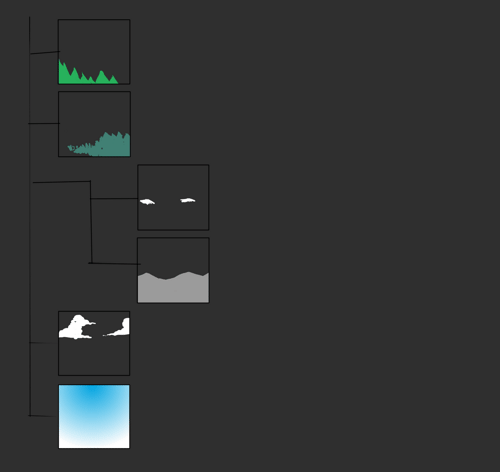
唯一的例外情况是启用了图层组的“穿透模式”时。这也意味着启用穿透模式时继承透明度将无法正常工作。(下图左:图层组内的图层先独立合成;下图右:图层组合成后的结果被视作一层,然后与图层组外的图层进行合成)
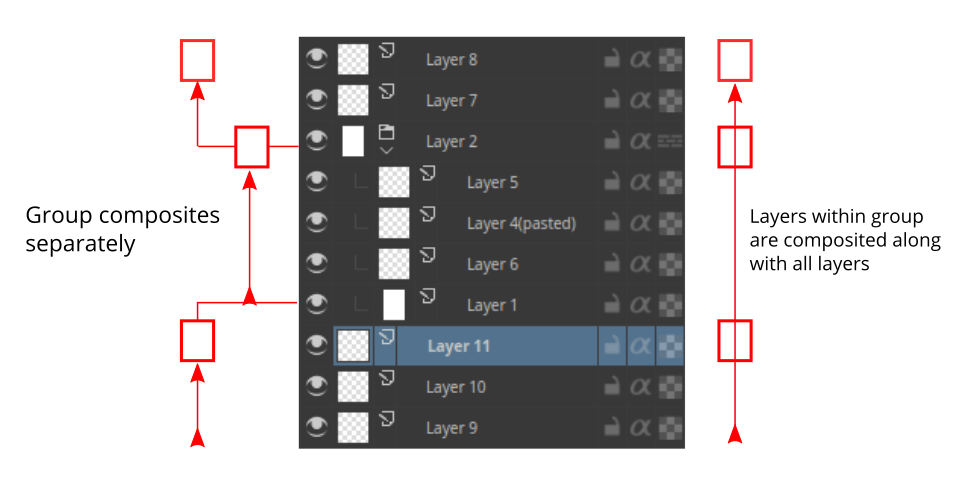
如果某个图层的“继承透明度”功能被启用,该图层的透明度将与在它下方的所有图层合并后的透明度保持一致。(下图左:启用了继承透明度的图层只被同一图层组中位于它下方的全部图层合并后的透明度影响,上一级的图层不会对其透明度造成影响;下图右:黄色三角形为顶层,红色圆形为中层,蓝色正方形为底层,左例 1 只有三角形图层启用了继承透明度,右例 2 的三角形和圆形图层都启用了继承透明度)。
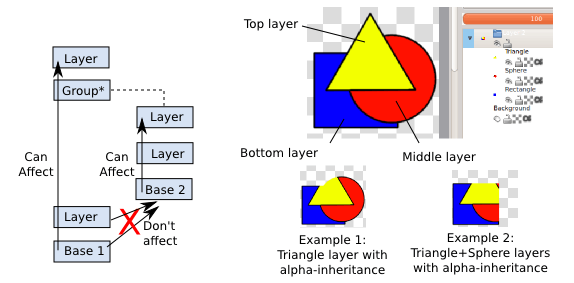
通过灵活使用继承透明度和图层组,我们可以实现许多事半功倍的效果。例如:
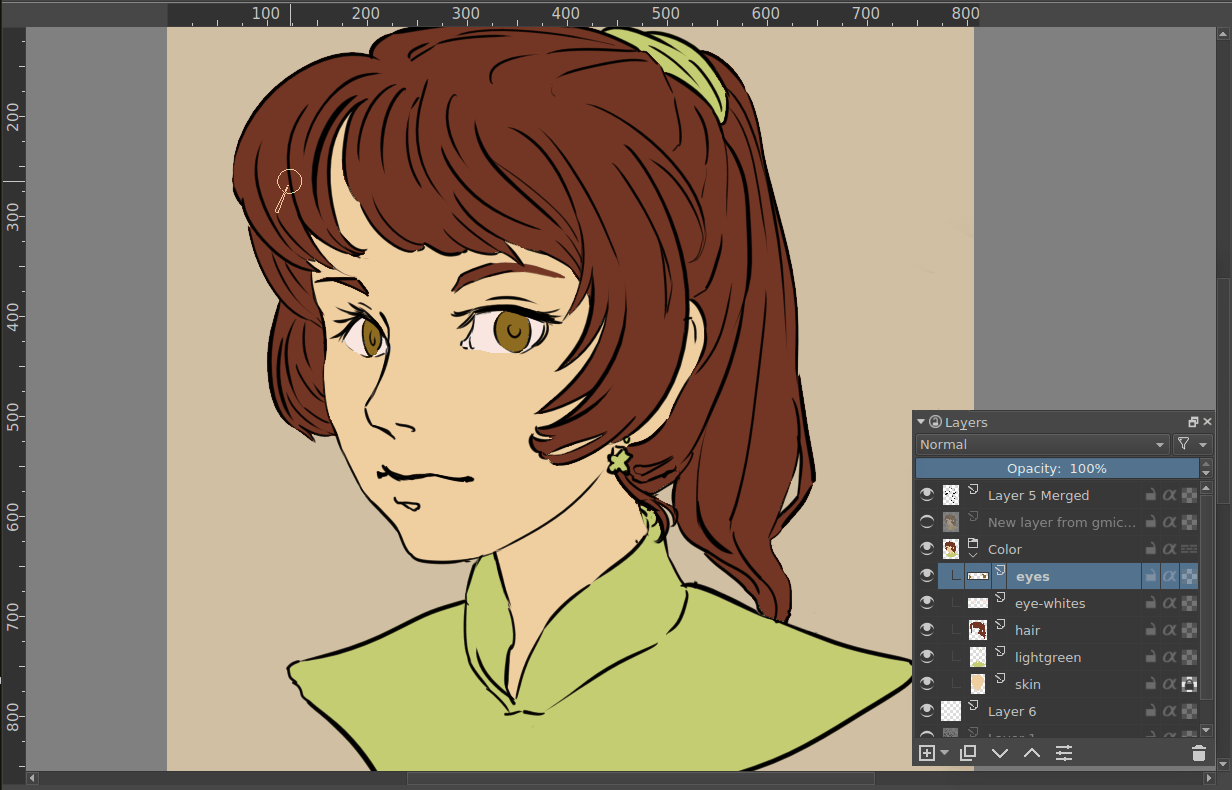
我们准备了一张人物肖像的线稿,并铺好了底色,每个图层一种颜色。我们想在保持底层图层的清晰界限的前提下为人物添加复杂的光影效果。要正常使用继承透明度来实现剪贴蒙版的效果,我们先把所有底色图层拖进一个图层组里。你也可以在选中全部需要分到同一组的图层后按 Ctrl + G 。在下图中我们把眼睛部分再细分成一组处理。
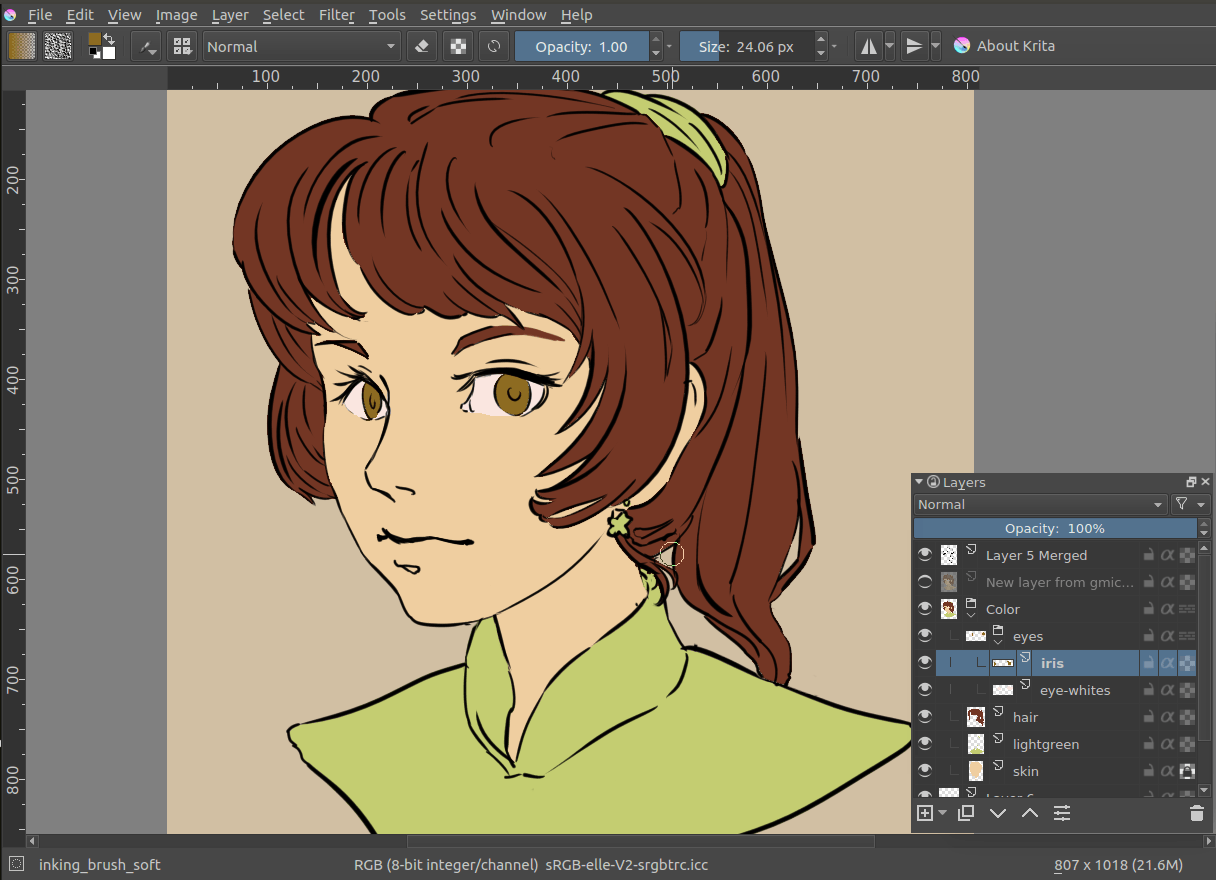
我们在眼睛图层组的两个图层上方新建一个新图层,随便画点白色充当反光,留意这些白色已经画到眼睛外面了 (下图)。
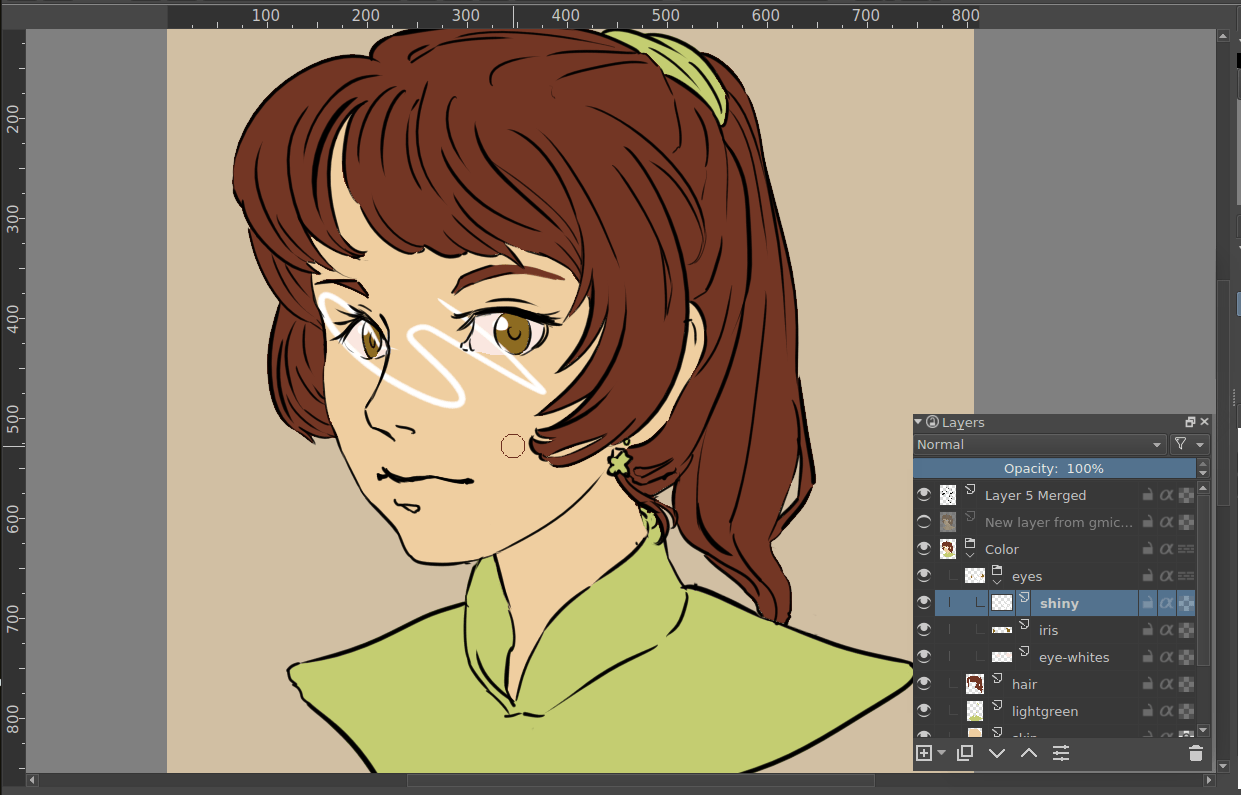
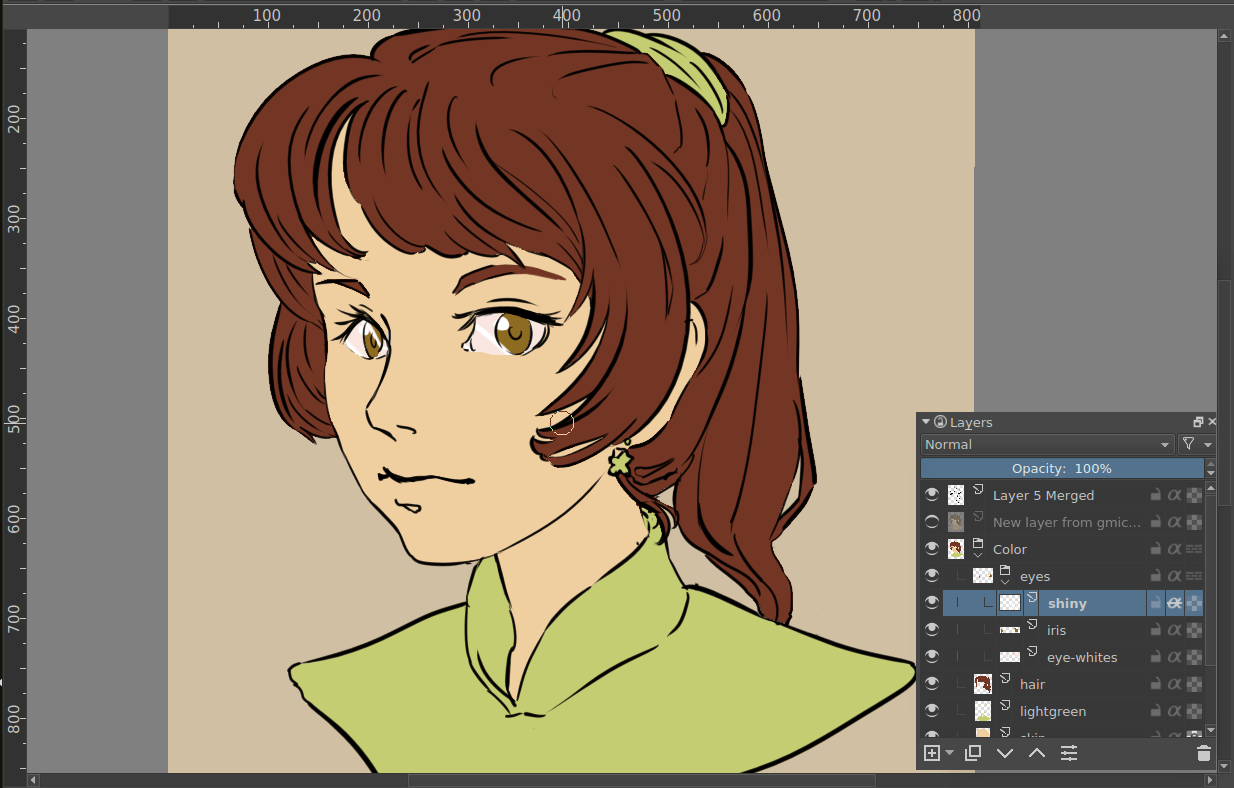
然后启用新图层的继承透明度,这样反光的白色就会被限制在眼睛内部了 (上图)。
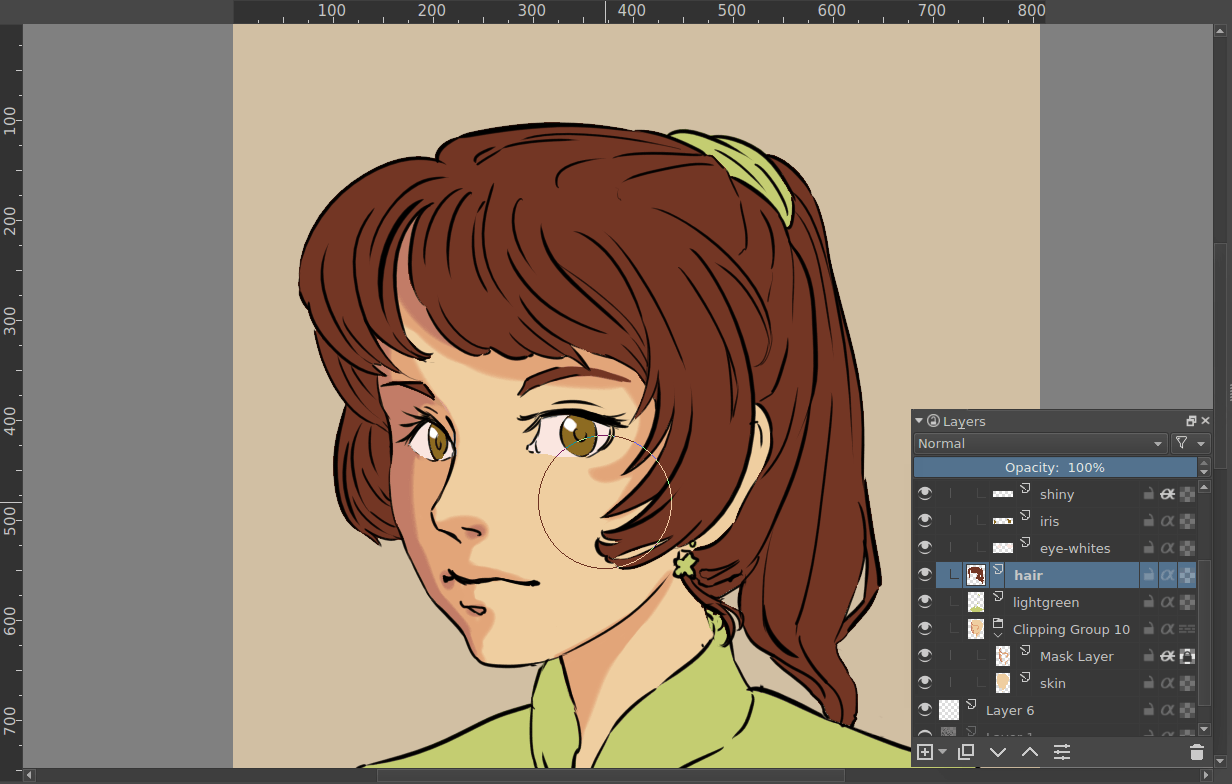
你还可以为某个图层快速建立一个剪贴图层组。在上图中我们选中头发图层,按 Ctrl + Shift + G ,Krita 会自动新建一个图层组,把选中的图层拉进去作为底层,在它上面新建一个图层,并启用新图层的继承透明度选项。这个新图层的效果和 Photoshop 的剪贴图层是一样的。
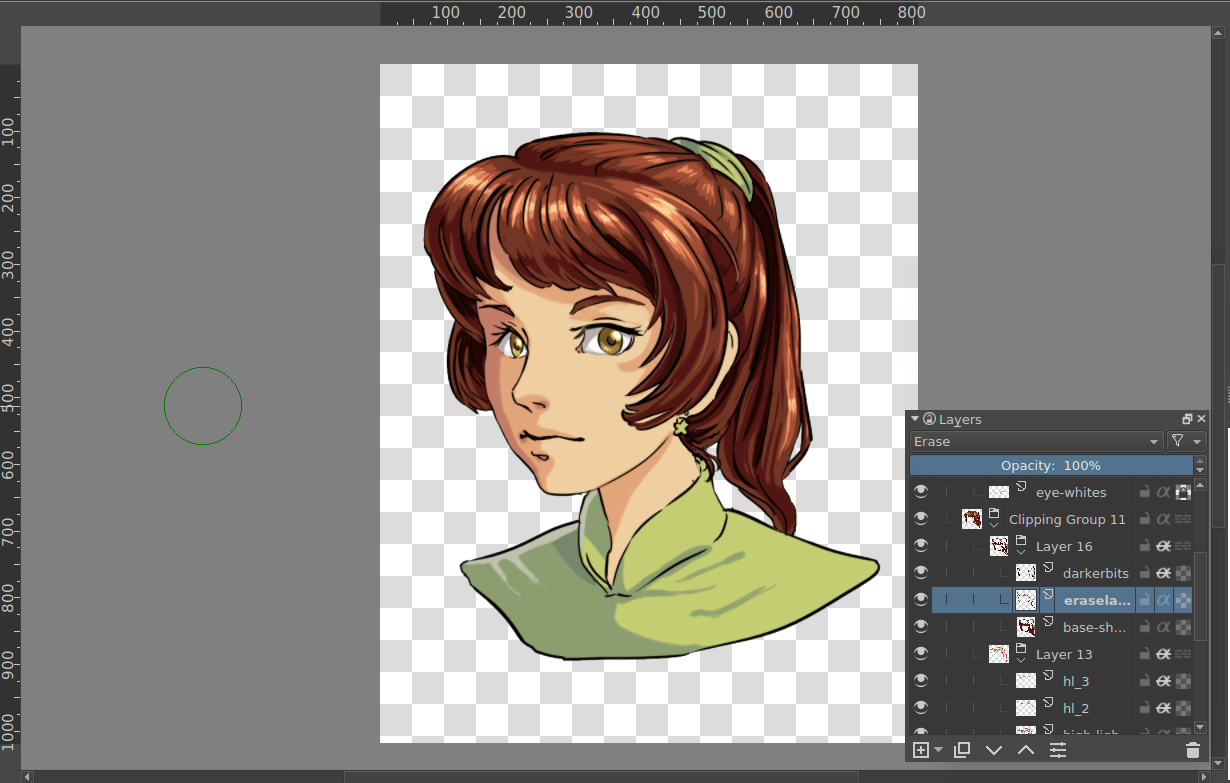
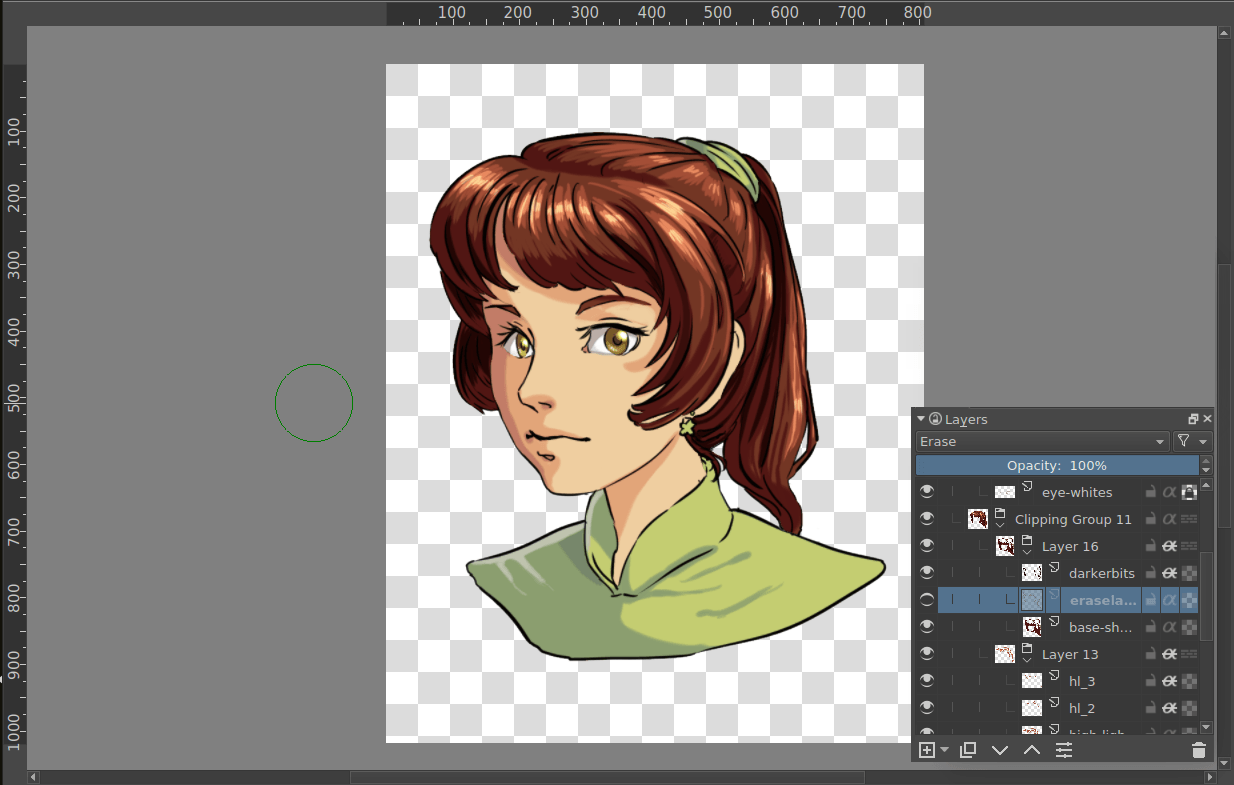
由于某个图层在启用继承透明度时会继承它下方所有图层合并后的透明度,我们还可以在它下面新建一个图层,把混合模式设为“擦除”来控制剪贴区域。在上图中刘海没有绘制反光,在上上图中我们通过使用擦除图层使得刘海靠下部分变得透明,从而实现了反光效果。除此之外,我们还应注意滤镜对继承透明度效果的影响。

在上图中的演示中,在剪贴图层组中的不同图层上应用模糊滤镜,会产生不同的效果。这是因为模糊滤镜会影响色块边缘的不透明度,使得原本剪贴在清晰色块上的图层内容“跑出去”了。在掌握这种特性后,我们可以更灵活地在剪贴图层组中使用滤镜以实现所需效果。
如果你对这篇内容有疑问,欢迎到本站社区发帖提问 参与讨论,获取更多帮助,或者扫码二维码加入 Web 技术交流群。

绑定邮箱获取回复消息
由于您还没有绑定你的真实邮箱,如果其他用户或者作者回复了您的评论,将不能在第一时间通知您!
发布评论